计算机辅助设计(Computer Aided Design)指利用计算机及其图形设备帮助设计人员进行设计工作。在设计中通常要用计算机对不同方案进行大量的计算、分析和比较,以决定最优方案;各种设计信息,不论是数字的、文字的或图形的,都能存放在计算机的内存或外存里,并能快速地检索;设计人员通常用草图开始设计,将草图变为工作图的繁重工作可以交给计算机完成;由计算机自动产生的设计结果,可以快速作出图形,使设计人员及时对设计做出判断和修改;利用计算机可以进行与图形的编辑、放大、缩小、平移、复制和旋转等有关的图形数据加工工作。cad打印有白边怎么办?很多用户在打印后发现有白边的问题,下文介绍cad打印不留白边解决方法,一起和小编来了解下吧。
cad打印不留白边解决方法:
为了保证图框被完整地打印出来,应该使其略大于图框的区域,这是在打印/页面设置对话框中,用打印机特性按钮的对话框中的自定义特性的对话框中,用添加按钮特意设置的。
这个要改打印机的设置。菜单文件绘图仪管理器,找到你的打印机,双击打开,设备和文档设置自定义图纸尺寸添加使用现有图纸找到iso expand A4 (210.00x297.00毫米)下一步下一步,可打印区域中,边界全设置为0
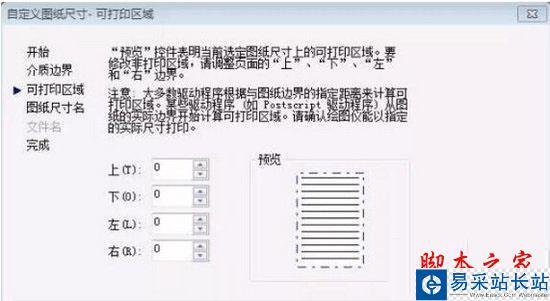
然后下一步,给图纸尺寸命名,下一步,完成。
再回到CAD打印,选打印机,选图纸尺寸为刚才你设置的
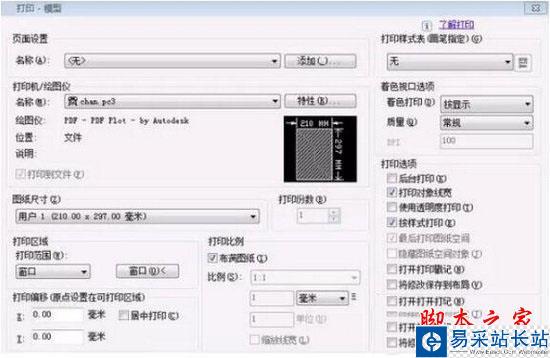
希望大家在这里都能够获得自己需要的东西。
新闻热点
疑难解答